Kaip išjungti "SMBv1" ir apsaugoti "Windows" kompiuterį nuo "Attack

" WannaCry "ir" Petja ransomware "epidemijos platinamos naudojant senojo SMBv1 protokolo trūkumus, kuriuos" Windows "vis dar įjungia pagal nutylėjimą (dėl kokios nors absurdo priežasties ) Ar jūs naudojate "Windows 10", "8" ar "7", turėtumėte užtikrinti, kad jūsų kompiuteryje būtų išjungta SMBv1.
Kas yra SMBv1 ir kodėl jis įjungtas pagal nutylėjimą?
SMBv1 yra senoji serverio pranešimo versija Blokinis protokolas "Windows" naudoja failų bendrinimo vietiniame tinkle. Tai pakeitė SMBv2 ir SMBv3. Galite palikti versijas 2 ir 3, jie saugūs.
Vyresnis SMBv1 protokolas įjungtas tik todėl, kad yra senesnių programų, kurios nebuvo atnaujintos, kad būtų galima naudoti SMBv2 arba SMBv3. "Microsoft" palaiko sąrašą programų, kurioms vis dar reikalingas SMBv1.
Jei nenaudojate šių programų, o tikriausiai neturėtumėte - SMBv1 turėtų būti išjungtas "Windows" kompiuteryje, kad būtų apsaugotas nuo bet kokių ateities išpuolių pažeidžiamas SMBv1 protokolas. Netgi "Microsoft" rekomenduoja išjungti šį protokolą, jei to jums nereikės.
Kaip išjungti SMBv1 sistemoje "Windows 10" ar "8"
PATARIMAS: Kas naujo Windows 10 "Fall Creators" naujinime, dabar galima įsigyti
Microsoft išjungs SMBv1 numatytasis prasideda nuo "Windows 10" "Fall Creators Update". Deja, užtruko milžiniška ransomarų epidemija, kad "Microsoft" būtų priversta šį pakeitimą padaryti, bet geriau vėliau nei niekada, ar ne?
Tuo tarpu "SMBv1" lengva išjungti "Windows 10" arba "8". "Head to Control Panel> Programs> Turn "Windows" funkcijos įjungtos arba išjungtos. Taip pat galite tiesiog atidaryti meniu Pradėti, įveskite "Ypatybės" į paieškos laukelį ir spustelėkite nuorodą "Įjunkite arba išjunkite" Windows "funkcijas.
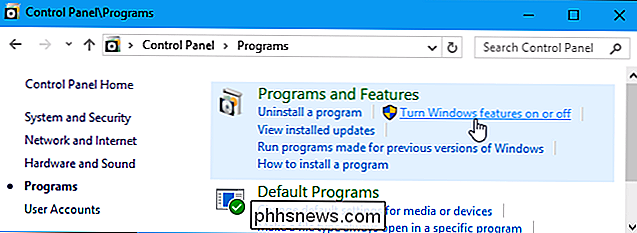
Peržiūrėkite sąrašą ir raskite" SMB 1.0 / CIFS failų bendrinimo palaikymą " pasirinkimas.
Kaip išjungti SMBv1 "Windows 7" redaguojant registrą
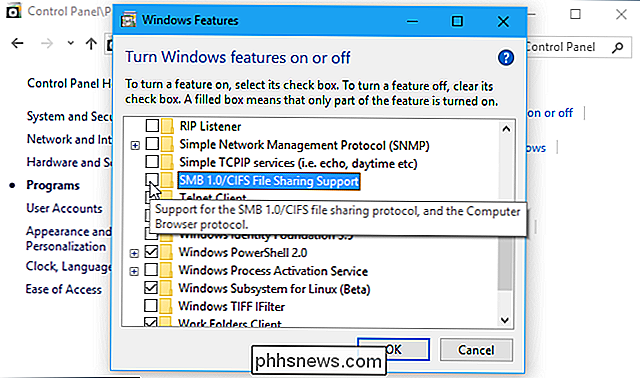
"Windows 7" išjungia SMBv1, turėsite redaguoti "Windows" registrą, kad išjungtumėte SMBv1 protokolą.
Standartinis įspėjimas: registro redaktorius yra galingas įrankis, o jo netinkamas naudojimas gali padaryti jūsų sistemą nestabilus arba net neveikiančius. Tai gana paprastas įsilaužimas ir tol, kol laikosi instrukcijų, neturėtumėte turėti jokių problemų. Tai sakydamas, jei prieš tai niekada nepadarėte darbo, skaitykite apie tai, kaip naudoti registro redaktorių prieš pradėdami dirbti.
Norėdami pradėti, atidarykite registro rengyklę spustelėdami Pradėti ir įveskite regedit. Paspauskite Enter, kad atidarytumėte registro redaktorių ir suteiktumėte leidimą atlikti pakeitimus. jūsų kompiuteris.
Registro rengyklėje naudokite kairįjį šoninę juostą, kad pereitumėte prie šio rakto:
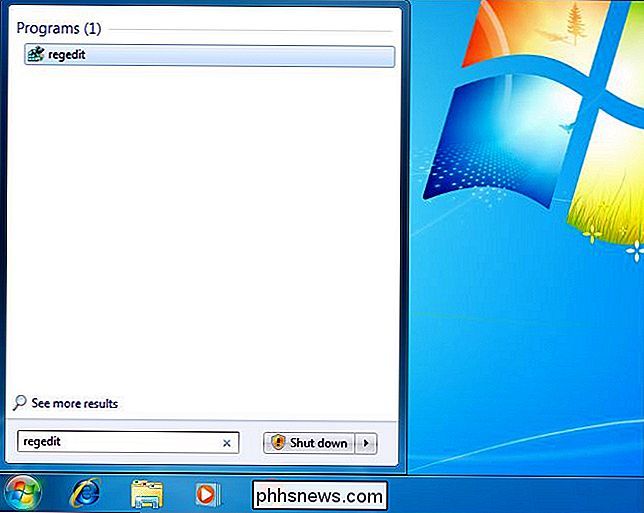
HKEY_LOCAL_MACHINE SYSTEM CurrentControlSet Services LanmanServer Parameters
Tada ketinate sukurti naują vertę viduje
Parametraisubkey. Dešiniuoju pelės klavišu spustelėkite mygtukąParametraiir pasirinkite Naujas> DWORD (32 bitų) reikšmė.Nurodykite naują vertę
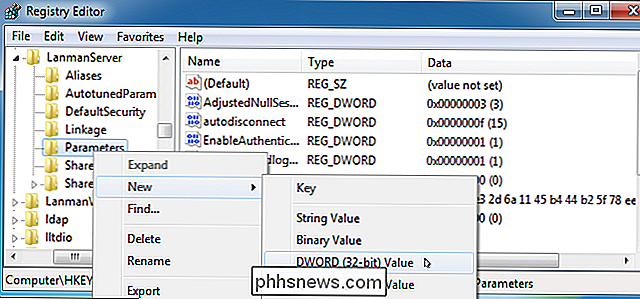
SMB1.DWORD bus sukurtas su verte "0", ir tai puiku. "0" reiškia SMBv1 yra išjungtas. Po jo sukūrimo nereikia redaguoti vertės.
Dabar galite uždaryti registro redaktorių. Prieš įsigaliojant pakeitimams taip pat reikės iš naujo paleisti kompiuterį. Jei kada nors norėsite anuliuoti savo pakeitimą, grįžkite čia ir ištrinkite reikšmę
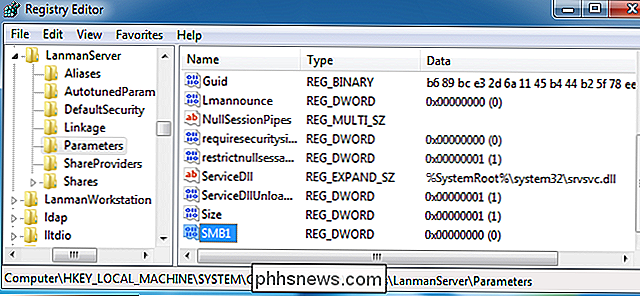
SMB1.Atsisiųskite mūsų vieno paspaudimo registro failą
Jei nenorite patys redaguoti registro sistemoje Windows 7 , mes sukūrėme du atsisiunčiamus registro pataisymus, kuriuos galite naudoti. Vienas įsilaužimas išjungia SMB1, o kitas jį iš naujo įjungia. Abi yra įtrauktos į šį ZIP failą. Dukart spustelėkite tą, kurią norite naudoti, spustelėkite instrukcijas ir tada iš naujo paleiskite kompiuterį.
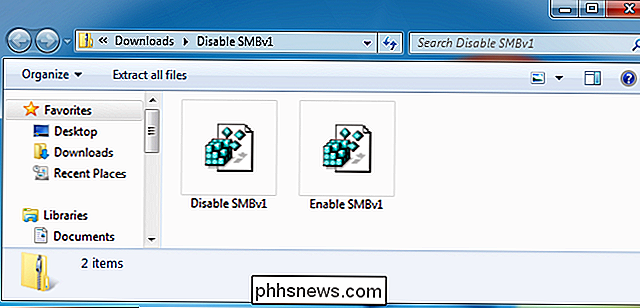
Išjunkite SMBv1 hacks
Šie hacks tiesiog tą patį, kurį rekomenduojame aukščiau. Pirmasis sukuria klavišą SMB1, kurio vertė yra 0, o antrasis pašalina SMB1 klavišą. Naudodamiesi šiais ar bet kuriais kitais registro raiškais, visada galite dešiniuoju pelės mygtuku spustelėkite .reg failą ir pasirinkite "Redaguoti", kad atidarytumėte "Notepad" ir tiksliai pamatytumėte, ką jis pakeis.
Jei jums patinka žaisti su registro, verta laiko išmokti kurti savo registro raktus.
Daugiau informacijos apie SMBv1 išjungimą
Pirmiau minėti triukai idealiai tinka SMBv1 išjungimui viename kompiuteryje, bet ne per visas tinklas. Norėdami gauti daugiau informacijos apie kitus scenarijus, kreipkitės į "Microsoft" oficialius dokumentus. Pavyzdžiui, "Microsoft" dokumentacijoje rekomenduojama išnaudoti aukščiau nurodytą registro keitimą, naudojant grupės politiką, jei norite išjungti SMB1 "Windows 7" įrenginių tinkle.

Kaip atkurti ištrintą failą: "Ultimate Guide"
Tai atsitiko daugumai iš mūsų. Jūs ištrinate failą ir suprato, kad jums reikia jį atgal. Šiame vadove paaiškinama, kada jūs galite grįžti prie šio failo ir kaip tai padaryti. SUSIJUSIOS: Atsitiktinai ištrintų failų atkūrimas naudojant Recuva Mes išnagrinėjome įvairius įrankius, skirtus anksčiau ištrintoms byloms atkurti.

Kaip ištrinti savo istoriją bet kuriame naršyklėje
Visos interneto naršyklės prisimena sąrašą aplankytų tinklalapių. Galite bet kuriuo metu ištrinti šį sąrašą, išvalydami naršymo istoriją ir ištrindami jūsų kompiuteryje, išmaniajame telefone ar planšetiniame kompiuteryje saugomus takelius. Kiekviena naršyklė turi savo atskirą istoriją, todėl jums reikės išvalyti istoriją keliose vietose, jei naudojate daugiau nei vieną naršyklę.



